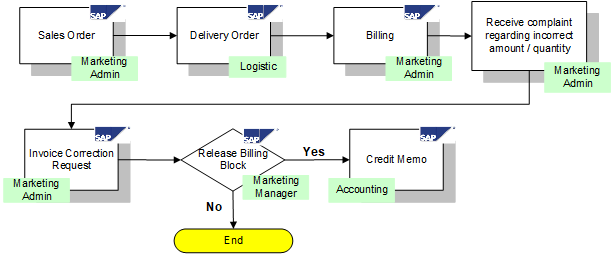
SALES INVOICE BY SAP
1ST STAPE:
SELECT KF INTRA STO & PLANT CODE (SUPPLYING PLANT)
PURCHASE ORGANISATION -- ENTRY
PURCHASE GROUP -- ENTRY
MATERIAL CODE -- FG (FINISH GOODS)
P.O QTY PUT IN BOX + BATCH NO. + DELIVERY
(NOTE: DEPOT CODE + STORAGE
LOCATION )
MATERIAL CODE -- CHECK OK
P.O QTY IN BOX -- CHECK OK
BATCH
NO -- CHECK OK
DELIVERY DATE -- CHECK OK
DEPOT CODE -- CHECK OK
STORAGE LOCATION -- CHECK OK
THREE TIME ENTER & SAVE
STO NO. CREATE AND NOTE IT
2ND STAPE :
/NVL10B (FOR DELIVERY NO. CREATE )
ENTRY
SHIPPING POINT ENTRY
DATE REMOVE
F8
SELECT STO NO.
(CLICK ON BACKGROUND)
CLICK ON DELIVERY NO.
CLICK ON PENCIL
PUT PICKED QTY (MANUALLY ENTRY)
STORAGE LOCATION ENTRY
CLICK ON TRANSPORTER
ROUTE NO FILL (LIKE -DELHI TO MUMBAI)
CLICK ON GOTO
CLICK ON HEADER
CLICK ON ADMINISTRATION
EXTENSION DELIVERY (L.R NO & SEAL NO )
CLICK ON POST GOODS ISSUE (PGI)
DELIVERY NO. CREATE & NOTE IT
3RD STAPE:
NVT01N (FOR SHIPMENT NO. CREATE)
ENTRY
TRANSPORTER PLANNING --ENTRY
SHIPMENT TYPE -(Kf IN COLLECT SHIPMENT )
CLICK ON DELIVERY
SHIPMENT POINT --ENTRY
IN DELIVERY STATUS -(A - C)
EXECUTE
CLICK ON OVERVIEW SYMBOL
SHIPMENT TYPE ENTRY ( TRUCK SIZE SELECT)
FORWARD AGENT -(TRANSPORTER / VENDOR CODE ENTRY )
CONTAINER ID (TRUCK NO. ENTRY )
CLICK ON PLANNING
CLICK ON LOADING START
CLICK ON LOADING END
CLICK ON ADDITIONAL DATA
TEXT -2 - DELIVERY NAME = NO. ENTRY
TEXT -3 - SEAL NO.--ENTRY
F8 (SAVE)
SHIPMENT NO.CREATE & NOTE IT
4TH STAPE :
/NVF01 (FOR BILLING DOCUMENT NO.)
ENTRY
BILLING TYPE
SELECT IN STO BILLING
SAVE
BILLING NO. CREATE & NOTE IT.
5TH STAPE :
/NVT02 (FOR PRINT OUT )
ENTRY
CLICK ON BILLING DOCUMENT (UPPER SIDE )
SELECT ZE3D CODE
CLICK ON PRINT OPTION
For more info :- https://www.blogger.com/blog/post/edit/6705131264869638993/299512946180570730?hl=en
Comments